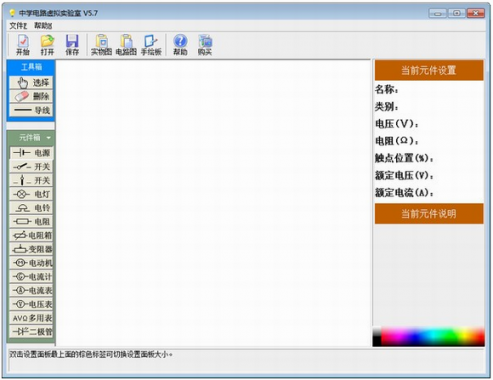中学电路虚拟实验室v5.91
软件大小:7.98MB
软件语言:简体中文
软件授权:免费版
软件类别:刷机root
更新时间:2022-03-02 08:58:00
软件类型:国产软件
应用平台:WinALL
软件等级:★★★★☆
0
0
- 软件介绍
- 软件截图
- 其他版本
- 下载地址
中学电路虚拟实验室破解版为中学电路实验的仿真模拟软件,能象真实实验一样随意连接试验元件和导线,还可画标准电路图,是中学电路教学与学习的辅助工具,能增强中学生学习兴趣和效率,让中学生在实验中轻松学好电路知识。软件能像真实实验一样随意连接试验元件和导线,支持任意结构的单电源串联并联电路以及各种复杂电路实验的仿真模拟,有领先的画标准电路图功能,有多种强大而体贴的功能,是中学物理电路教学与学习的好工具,能增强中学生学习兴趣和效率,也可用于启蒙教育或作益智游戏,有需要的用户欢迎来下载使用。
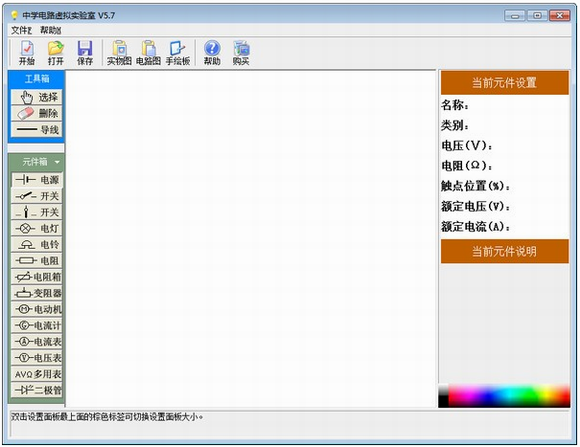
中学电路虚拟实验室绿色版软件特色:
1、支持任意结构的单电源串联、并联电路的实验模拟;
2、操作简单自然,效果逼真,近似于真实实验;
3、支持任意放置、移动、删除、添加试验元件或导线,能任意设置实验元件的参数,能随意设置任意元件参数显示和隐藏,能保存实验、打开原来实验、导出图象、画出电路图,等等。
中学电路虚拟实验室绿色版功能介绍:
1、经典实验
经典实验包含初中物理教材所有实验,设定好操作步骤,只需要按照操作说明完成的实验。
2、DIY实验
该区域是自己想完成什么实验,就可以在这里选择相应的工具和器材完成相应实验。
3、快速导航区
可以快速的在导航区选择并前往已有实验区域,完成实验。
4、搜索区
可输入实验关键字,进行搜索。
5、覆盖广泛
涵盖了初中中物理所有实验。
6、完全模拟仿真
逼真的器材及实验过程,从实验开始到结束,完全模拟真实实验环境。
7、创新性的实验器具
不仅可以完成教材中存在的实验,更可以根据仪器自主性探究学习。
8、移动实验室
不仅支持电脑操作,更支持平板电脑等移动终端,真正实现多终端支持。
中学电路虚拟实验室绿色版使用方法:
1、放置元件
如果元件箱中的某元件按钮没有呈按下状态,可先单击此元件按钮使之呈按下状态;如果某元件按钮已呈按下状态,可直接移动鼠标到实验区,这时鼠标指针呈“┼”图形,在将要放置元件的地方单击,在单击处会显现要放置的元件,只要元件箱中的元件按钮呈按下状态,可连续放置元件。如果想终止元件放置,可鼠标右击实验区切换为选择工具。
2、切换电源类型
当电源未连接导线时,使用选择工具(用鼠标右击实验区空白处可快速切换到选择工具)双击电源就可以在通用直流电源或干电池组之间随意切换。如果想切换已连接导线的电源,则需先删除或挪开与此电源连接的导线才能切换。 干电池组节数可在设置面板中设置。
3、切换电源正负极方向
当电源未连接导线时,使用选择工具(用鼠标右击实验区空白处可快速切换到选择工具)点击实验区中的电源,再点击设置面板中的“左侧极性”的“+”或“-”即可改变电源的正负极方向。如果想切换已连接导线电源的正负极方向,则需先删除或挪开与此电源连接的导线才能切换。切换发光二极管正负极方向跟切换电源正负极方向方法相同。
4、连接导线
程序只允许用导线连接元件接线柱,不允许用导线去连接导线,也不允许用导线去连接多用表表笔(只可用表笔去接触导线端头)。连接导线方法:先单击工具箱中的导线工具 ,然后移动鼠标到实验区,这时鼠标指针变成“┼”图形,点击元件的接线柱,然后移动鼠标,导线即按鼠标移动轨迹显现,当鼠标移动到另一元件接线柱时,再次点击接线柱即可完成两个接线柱间的导线连接。在连接导线中途右击鼠标可取消本次导线连接。只要导线工具按钮呈按下状态,可连续连接导线。若想取消导线工具,可在非连线时右击实验区(或在连线时两次右击实验区)切换为选择工具。程序设定在一种情况不能连接导线:当三接线柱的电表的其中一个正极接线柱连有导线时,另一个正极接线柱不允许再连接导线,只有删除此正极接线柱的导线后才能在另一个正极接线柱连接导线。画导线过程中也可以在空白区点击生成只有一端连接元件的游离导线。想画彩色导线可在画导线状态下点击右下角的导线颜色条再画导线。
5、设置导线粗细
逐次点击菜单栏的“文件”→“导线粗细设置”,然后点击“粗”、“中”、“细”之一。软件将记住此设置,直到下次修改为止。
6、修改现有导线颜色
在非画导线状态下移动鼠标指针到导线颜色彩条上,鼠标指针自动变为一只小毛刷,小毛刷左下方的毛刷尖是取色点,点击彩条取色后,在实验区某导线上点击,即可改变此导线颜色。
7、移动导线
移动导线需先确认后移动,具体操作方法是:使用选择工具(用鼠标右击实验区空白处可快速切换到选择工具)单击导线易分辨处确认此导线,然后移动鼠标到此导线的需移动的部位按下鼠标左键并拖动导线即可。如果拖动导线头到某元件接线柱附近放开鼠标左键,导线头将自动与此接线柱连接。软件不允许有两端都不连接元件的导线,如果拖动游离导线连接元件一端,此导线将被删除。如果游离导线过短不易辨认也会被删除。
8、移动元件
移动元件无需先确认,直接拖动即可,具体操作方法是:使用选择工具(用鼠标右击实验区空白处可快速切换到选择工具)在元件范围内按下鼠标左键并拖动鼠标即可移动此元件。元件移动时,与元件相连的导线也会跟着移动。如果有多用表表笔与元件接线柱接触,移动元件时多用表表笔将脱离接触。
9、删除元件或导线
单击工具箱中的删除工具 ,移动鼠标到实验区,鼠标指针变成橡皮擦图形,单击要删除的元件即可把此元件以及与此元件相连的导线一并删除。如果要删除导线,可移动鼠标到导线的非元件区域单击。只要删除工具按钮呈按下状态,可连续删除元件或导线。若想取消删除工具,可右击实验区切换为选择工具。
10、查看和修改元件参数
使用选择工具(用鼠标右击实验区空白处可快速切换到选择工具)点击实验区元件,设置面板即显示此元件的各项参数。如果参数值呈黑色(或红色),表示参数值可以修改,点击参数值,则弹出参数输入框,可在输入框中输入自定义参数值,点击确定完成修改。如果参数值呈灰色或参数值为空白,表示此参数不可修改,点击后无反应。当参数值为红色,表示电源不是理想电源或者电表不是理想电表,实验需要考虑内阻因素。
11、隐藏和显示元件参数设置
在设置面板元件名称后常有一“√”,它代表当前元件各项参数可视,如果双击“√”,它将变为“?”,当前元件参数也变成“未知”,用于模拟未知参数的元件。如果双击“?”,它又会变成“√”,当前元件的各项参数又显现出来。只有开关、双量程电表参数不能隐藏。
12、改变开关的开合状态
使用选择工具(用鼠标右击实验区空白处可快速切换到选择工具)双击实验区中的开关,如果双击前开关是张开的,双击后将变为闭合状态。反之,如果双击前是闭合的,双击后将变为张开状态。
13、改变双掷开关的开合状态
使用选择工具(用鼠标右击实验区空白处可快速切换到选择工具)双击实验区中双掷开关的左半侧或者右半侧可改变其原有开合状态,如果被双击的一侧之前是张开的,双击后将变为闭合状态。反之,如果被双击的一侧之前是闭合的,双击后将变为张开状态。
14、切换电灯好坏
不论电灯是否连接导线,使用选择工具(用鼠标右击实验区 空白处可快速切换到选择工具)双击电灯都能切换电好坏,如果电灯是好的,则切换成坏电灯;如果电灯是坏的,则切换成好电灯。
15、移动变阻器动触头位置
使用选择工具(用鼠标右击实验区空白处可快速切换到选择工具)拖动变阻器的动触头即可改变动触头位置。
16、切换电表类型
双量程电表只有两个固定的量程,通用电表可随意设置量程。当电表尚未连接导线时,使用选择工具(用鼠标右击实验区空白处可快速切换到选择工具)双击此电表就可以在双量程电表和通用电表之间随意切换。如果想切换已连接导线的电表,则需先删除或挪开与此电表连接的导线才能切换。程序设定当双量程电表的一正极接线柱连有导线时,另一正极接线柱不允许连接导线,只有删除或挪开此正极接线柱的导线后才能在另一个正极接线柱连接导线。
中学电路虚拟实验室绿色版更新日志:
1、修复打开变阻电灯实验文件后不能完全还原的问题
2、更新变阻电灯电阻变化算法
3、修改元件参数时增加常用规格的选择
4、修复关闭自动画电路图窗口后,手绘板会躲在实物实验窗口后面的问题
5、增加后退一步功能
6、修改帮助文档
7、优化元件说明
软件截图
- 中学电路虚拟实验室 v5.8 查看详情
- 中学化学实验室 查看详情
- 美丽科学教学平台(中学实验版) v1.0.3.1002 查看详情
- Proteus Pro(电路仿真软件) vPro(电路仿真软件) 7.8 查看详情
- Multisim14(仿真电路设计软件) v14.2 查看详情
- 恐怖虚拟邻居中文版 v1.0.0.4 查看详情
- VMware Workstation绿色中文版 v15.5.5 查看详情
- protel99se(电路板设计软件) var 查看详情
- NI AWR 电磁仿真设计软件 vAWR 电磁仿真设计软件 15.0.4 查看详情
- vmware workstation(虚拟计算机软件) v5.0.0.13124 查看详情
本类最新
- 本类周排行
- 本类总排行